Topp 5-metoder för att ta bort saker från iCloud till Free Up iCloud Storage
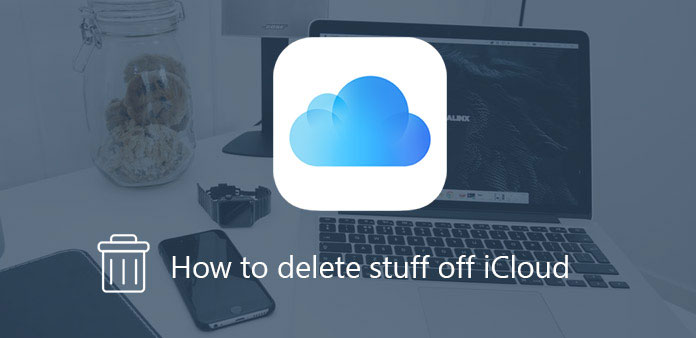
När du skapar ett iCloud-konto får du faktiskt bara 5GB-gratis iCloud-lagringsutrymme som du kan använda för att lagra dina videoklipp, foton och andra filer. Om du har stora samlingar av grejer och fler enheter för att säkerhetskopiera, hittar du det fria utrymmet är för litet för att du kan lagra eller säkerhetskopiera saker. När du slutar använda din iCloud-lagring, kommer din enhet inte att säkerhetskopiera till iCloud längre. Men du borde inte oroa dig för att det finns många sätt att frigöra utrymme i din iCloud. I artikeln listas bara de ofta använda metoderna 3 för att lära dig hur man tar bort saker av iCloud.
Del 1: Så här tar du bort saker från iCloud på iPhone
Du kan ta bort saker från iCloud utan något tredjepartsprogram. Men i den här lösningen raderas många av filerna inte permanent. Om du behöver ta bort saker från iCloud från iPhone eller annan iDevice kan du kolla lösningen enligt nedan.
Steg 1: Öppna appen Inställningar på din iPhone, iPad eller andra iOS-enheter. Flytta gjort och klicka på iCloud.
Steg 2: Välj "Lagring" och klicka sedan på "Hantera lagring".
Steg 3: I avsnittet "Dokument och data" kan du välja appar och klicka på "Redigera" -knappen för att redigera dem.
Steg 4: Klicka på "Ta bort säkerhetskopiering" -knappen. Du kan ta bort saker av iCloud med "Stäng av och ta bort" objektet du inte vill ha. Ett popup-fönster visas och ber dig att bekräfta raderingen.
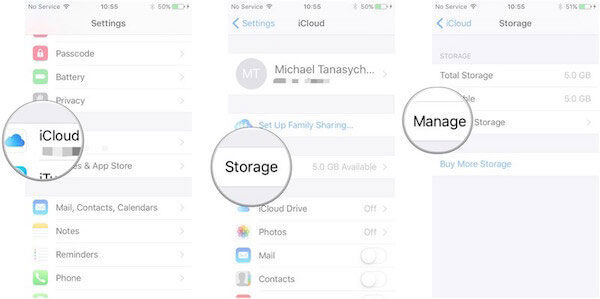
Del 2: Så här tar du bort gamla iCloud-saker på Mac
För att radera de gamla grejerna från iCloud kan du också använda den traditionella metoden för att ta bort filer från Systeminställningar. Kolla bara detaljlösningen med följande metod.
Steg 1: Öppna "Systeminställningar" från din Mac och välj sedan alternativet "iCloud" från listan.
Steg 2: Välj "Hantera" -knappen längst ner till höger i Windows. Du kan se en översikt över iCloud-lagringen.
Steg 3: När du väljer den önskade gamla backupen för iCloud kan du ta bort gamla grejer från iCloud med knappen "Ta bort" för att släppa ut mer utrymme för iCloud.
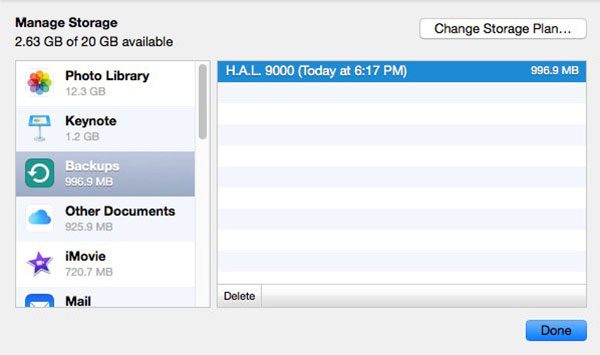
Del 3: Så här tar du bort saker från iCloud på Windows
Vad ska du göra om du behöver ta bort saker av iCloud på Windows? Om du bara vill hantera iCloud-lagringen på Windows 10 kan du kolla lösningen för att ta bort iCloud-säkerhetskopiering enligt nedan.
Steg 1: Öppna iCloud på Windows 10. Välj "Startmeny"> Alla appar, som du kan klicka på "iCloud", och klicka sedan på "iCloud" igen från listan iCloud apps.
Steg 2: Och då kan du välja "Storage", som du kan välja säkerhetskopieringsfilerna från listan.
Steg 3: Välj en av enhetens säkerhetskopior och klicka sedan på "Ta bort" för att radera saker av iCloud. Du måste bekräfta raderingen när du måste stänga av säkerhetskopiering av enheten.
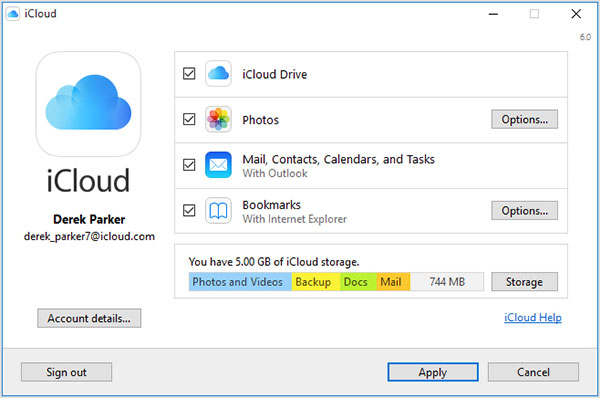
Nu kan du se hur mycket data ditt FaceTime-samtal har använt under FaceTime-alternativet.
Del 4: Så här tar du bort säkerhetskopieringsmaterial från iCloud
Ibland har någon iCloud-säkerhetskopieringsfil nödvändig om du tar bort filer av misstag. Men det leder också till ett problem att ditt lediga utrymme blir mindre och mindre. Om du är förvirrad med säkerhetskopieringsverktygen i din iCloud kanske du behöver den enkla lösningen för att ta bort saker från iCloud. Följ dessa steg och har mer lagringsutrymme för att spara andra filer.
Steg 1: Öppna "Inställningar" på din iPhone.
Steg 2: Sök "General" i listan. Klicka på "Allmänt" och klicka sedan på "Storage & iCloud Usage".
Steg 3: Klicka på "Hantera lagring" i det nya gränssnittet. Välj sedan namnet på din enhet från listan.
Steg 4: Klicka på "Ta bort säkerhetskopiering" för att radera saker av iCloud, vilket du kan frigöra mer utrymme.
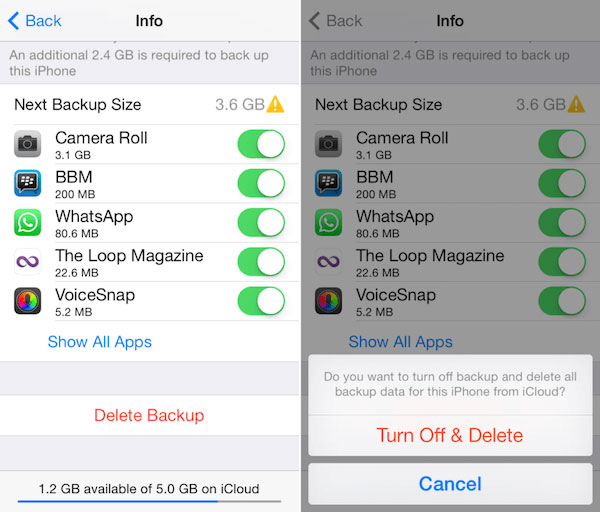
Del 5: Så här tar du bort alla saker på iDevice
För de flesta iPhone-användare, Tipard iPhone Eraser kan vara ett av de kraftfullaste verktygen för att radera deras iPhone. Det kan radera musik, foton, meddelanden och andra filer. Dessutom kan du ta bort saker permanent utan att förlora kvalitet. Förutom det skyddar den din privata information från att bli återställd. Det kan vara ditt bästa val för att rensa din iPhone.
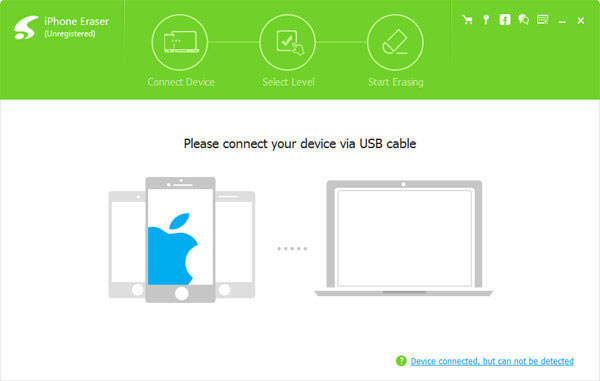
- • Stödja alla iOS-enheter.
- • Torka bort alla data och radera personliga inställningar permanent.
- • Upptäck och radera mer än en enhet samtidigt.
- • Skydda din personliga integritet och få din gamla iPhone att springa som en ny.
- • Ge tre olika lägen för att rengöra din iPhone permanent.
Lågnivå kan skriva över alla data för att säkerställa att filerna inte kan återställas. Medium nivå kan skriva över alla data två gånger. Om du sparar allt datum på telefonen kommer hög nivå att passa dig bättre. Den skriver över tre gånger.
Hämta och installera Tipard iPhone Eraser på din dator.
Starta programmet. Anslut sedan enheten till datorn.
Välj lämplig raderingsnivå bilda tre lägen.
Klicka på "Start" -knappen för att radera alla skräppost och saker du inte vill ha.
Slutsats
När du släpper ut 5GB ledigt lagringsutrymme i din iCloud kan du prova de metoder som anges i den här artikeln för att frigöra lagring. Det gör att du kan ta bort saker av iCloud direkt på dig iPhone eller iPad, men det får inte ta bort skräpfilerna permanent. Dessutom kan du välja att ta bort saker med hjälp av andra raderingsverktyg. De kan inte bara hjälpa dig att städa dig effektivt, men kan även skydda din personliga integritet. Så om du har problem med denna fråga, granska min artikel, det hjälper dig att få tillräckligt med förvaring.







